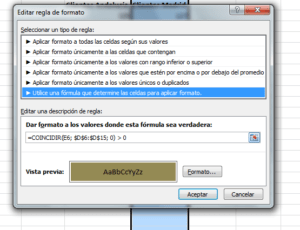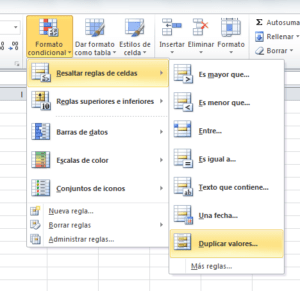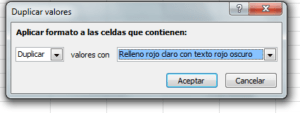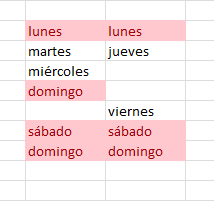Trucos para comparar las columnas en Excel
Cuando trabajamos con Excel, puede que en algún momento necesitemos comparar los datos de varias columnas de nuestra hoja de datos de Excel. Podemos necesitarlo para que por ejemplo no se repitan los datos en distintas columnas. Por eso, en el artículo de hoy queremos enseñarte estos trucos para comparar columnas en Excel. Uno de ellos es con una función, la función COINCIDIR y el segundo truco es a través de una regla ya incluida en Excel.
¿Cómo comparar columnas en Excel?
- Usar función COINCIDIR para comparar los datos de dos columnas. Veamos cómo hacerlo:
- Seleccionamos una de las columnas que vayamos a comparar.
- Creamos una nueva regla. Para hacerlo, nos vamos a la pestaña Inicio, en el grupo Estilos, le damos al botón Formato Condicional y elegimos del menú Nueva Regla.
- Ahora nos toca seleccionar el tipo de regla. En el cuadro Nueva regla de formato elegimos el tipo de regla, en este caso elegimos: Utilice una fórmula que determine las celdas para aplicar formato.
- En el mismo cuadro, en la casilla de Dar formato a los valores… debemos introducir la fórmula: =COINCIDIR(E6; $D$6:$D$15; 0) > 0 Veamos a qué se refiere cada dato, que serán los que tengas que cambiar según tu caso:
- E6 es la primera celda de la columna que estamos comparando.
- &D&6: la primera celda de la primera columna, con la que la comparamos.
- &D&15: la última celda de la primera columna que se está comparando.
- Ahora tenemos que elegir el formato para destacar la coincidencia. Es decir, cómo queremos resaltar la celda que esté repetida en ambas columnas. Podemos elegir relleno, borde…En nuestro caso, hemos optado por destacar lo duplicado con relleno y para ello, le daremos al botón Formato y en la pestaña Relleno, elegiremos el color de fondo que deseemos. Le daremos a Aceptar.
- Ya sólo queda darle a Aceptar en el cuadro Nueva regla de formato. De esta forma, se nos habrán destacado en la segunda columna, con el color de relleno que hayamos elegido (u otro formato que hayamos escogido), las celdas que se repiten en ambas columnas.
- A través de reglas de celdas. Otro truco para comparar columnas sería a través de una regla predeterminada en Excel. Para ello, nos iremos también a Formato condicional pero no usaremos una función, sino una regla, veamos cómo se hace:
- Seleccionamos las columnas que queramos comparar.
- Nos vamos a la cinta de opciones y de nuevo, a Formato condicional (en la pestaña Inicio) y del menú escogemos Resaltar reglas de celdas y después del otro menú, seleccionamos Duplicar valores.
- Ahora nos tocará escoger cómo queremos resaltar los valores duplicados en ambas columnas. Para ello, del cuadro Duplicar valores en Valores con escogemos del desplegable la opción que queramos, como por ejemplo Relleno rojo claro y le damos a Aceptar. Con esto, le estamos diciendo que las celdas de Excel que se repitan en ambas columnas se destaquen con relleno rojo claro.
Pero también podríamos crear nosotros mismos un formato con el que queramos resaltar la repetición de datos y para ello:
-
- Escogeremos del menú Formato personalizado.
- Del cuadro Formato de celdas, escogeremos el formato que deseemos ( estilo de fuente, borde, relleno…).
- Ahora, en ambas columnas aparecerán resaltado con el formato que hayamos escogido (color de relleno claro), las celdas que se repiten.
Como ves, es muy fácil comparar columnas en Excel con estos trucos. Recuerda que la opción que estamos usamos en ambos caso es Formato condicional, pero en el primer caso, usamos una función, la función coincidir y en el segundo caso estamos usando una regla, Duplicar valores. Ahora te toca a ti practicar a comparar columnas de tu hoja de Excel.